- Konverter AVCHD til MP4
- Konverter MP4 til WAV
- Konverter MP4 til WebM
- Konverter MPG til MP4
- Konverter SWF til MP4
- Konverter MP4 til OGG
- Konverter VOB til MP4
- Konverter M3U8 til MP4
- Konverter MP4 til MPEG
- Integrer undertekster i MP4
- MP4 Opdelere
- Fjern lyd fra MP4
- Konverter 3GP-videoer til MP4
- Rediger MP4-filer
- Konverter AVI til MP4
- Konverter MOD til MP4
- Konverter MP4 til MKV
- Konverter WMA til MP4
- Konverter MP4 til WMV
Supreme metoder til at konvertere HEVC til MP4 professionelt
 Opdateret af Lisa Ou / 21-2023-15 30:XNUMX
Opdateret af Lisa Ou / 21-2023-15 30:XNUMXHigh-Efficiency Video Coding, eller HEVC for kort, er en nyere videoformat efterfølger til MP4/H.264. Det har mange fordele med hensyn til kvalitet, størrelse og kompatibilitet, mest for nyere enheder. Det har dog en ulempe, der gør, at folk ønsker at konvertere det til andre videoformater. Det er kompatibilitet med ældre enheder. Da HEVC er et nyligt udviklet filformat, understøtter mange computere, mobiltelefoner, tv'er og mere det ikke. MP4 er på den anden side et bredt understøttet format. Mange mennesker ønsker at beholde deres videokvalitet, men er mere kompatible med andre enheder, så de vil vælge at konvertere til dette format.
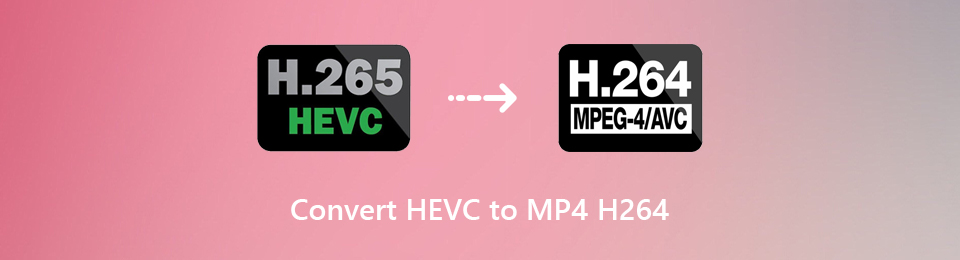
Desværre er der heller ikke mange konvertere, der understøtter HEVC. Derfor skal du finde et værktøj til at opfylde dine konverteringsbehov. Men den gode nyhed er, at du ikke behøver at kæmpe for at finde ud af dette. Denne artikel vil liste de overlegne metoder til at lade din HEVC konvertere til MP4 med succes. Flere tredjepartsværktøjer vil være tilgængelige; du behøver kun at vælge den mest passende metode til din video. Derudover vil der være nemme retningslinjer, som hjælper dig gennem hele processen. Du kan nu opdage praktiske værktøjer og begynde konverteringsproceduren nedenfor.

Guide liste
Del 1. Konverter HEVC til MP4 med FoneLab Video Converter Ultimate
Det konverteringsværktøj, folk er mest afhængige af i dag, er FoneLab Video Converter Ultimate. Selvom de ikke er kendt af mange, begyndte brugere, der prøvede det, at afhængige af dette program, når de havde brug for en konverter. Og som tiden går, opdager flere og flere individer, hvor effektiv FoneLab Video Converter Ultimate er. Det lader dig konvertere dine HEVC-filer til MP4 med kun et par klik. Bortset fra det tilbyder det redigeringsfunktioner, der kan appellere til dine videoer. Dette inkluderer en video reverser, forstærker, trimmer, rotatorsammenlægning og mere. Ud over disse redigeringsfunktioner giver dette program dig mulighed for at udføre batch-konvertering let.
Video Converter Ultimate er den bedste video- og lydkonverteringssoftware, der kan konvertere MPG / MPEG til MP4 med hurtig hastighed og høj output / billed / lydkvalitet.
- Konverter enhver video / lyd som MPG, MP4, MOV, AVI, FLV, MP3 osv.
- Support 1080p / 720p HD og 4K UHD-videokonvertering.
- Kraftige redigeringsfunktioner som Trim, beskær, roter, effekter, forbedring, 3D og mere.
Overhold de krævende instruktioner nedenfor for at manøvrere HEVC-videokonverteren, FoneLab Video Converter Ultimate:
Trin 1Hent FoneLab Video Converter Ultimates installationsfil fra dens hjemmeside. Klik på Gratis download fanen i venstre del af siden for at gøre det. Når du har det, skal du åbne filen for at starte installationen efter at have tilladt programmet at foretage ændringer på din enhed. Et par øjeblikke vil finde sted, før installationsprocessen afsluttes. Kør derefter konverteren på din computer.
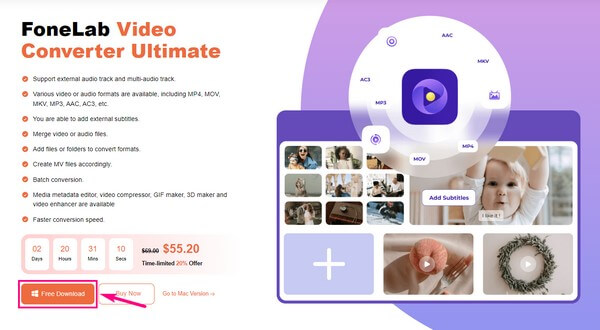
Trin 2Når du ser den primære grænseflade, skal du klikke på plus symbol inde i kassen. Eller du kan også klikke på plus tegn i øverste venstre hjørne, hvad end du er tryg ved. Dette vil få din filmappe til at poppe op. Vælg HEVC video for at uploade filen til programmet.
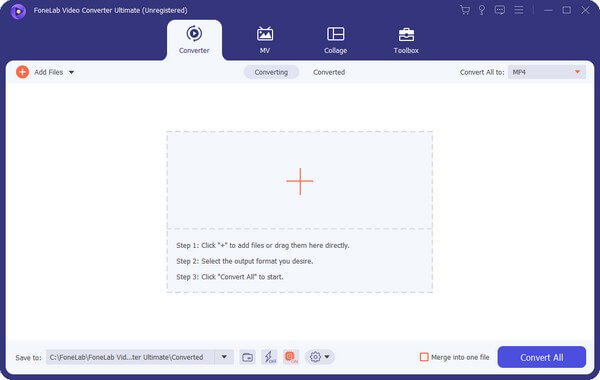
Trin 3Når den er uploadet, vil der være flere muligheder tilgængelige på grænsefladen. Men først skal du konfigurere konverteringsmulighederne ved at klikke på rullemenuen øverst til højre. Vælg MP4 format, når de understøttede videoformater vises. Så er det din beslutning, om du vil beholde den originale opløsning og kvalitet eller ændre den.
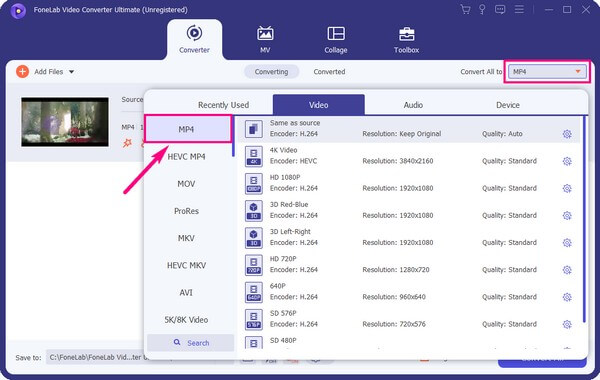
Trin 4Du kan ændre de andre muligheder, når du er færdig med at konfigurere konverteringsformatet. Vælg derefter den mappe, hvor du vil have outputtet gemt, og klik derefter Konverter alle.
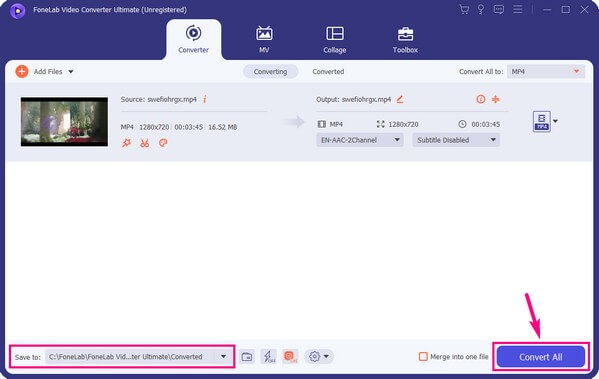
Video Converter Ultimate er den bedste video- og lydkonverteringssoftware, der kan konvertere MPG / MPEG til MP4 med hurtig hastighed og høj output / billed / lydkvalitet.
- Konverter enhver video / lyd som MPG, MP4, MOV, AVI, FLV, MP3 osv.
- Support 1080p / 720p HD og 4K UHD-videokonvertering.
- Kraftige redigeringsfunktioner som Trim, beskær, roter, effekter, forbedring, 3D og mere.
Del 2. Konverter HEVC til MP4 via VLC
VLC er en velkendt medieafspiller tilgængelig på mange enheder. Det er heller ikke ukendt for mange mennesker, at dette værktøj understøtter næsten alle videoformater, hvorfor det er meget populært. Men mange brugere er ikke klar over, at VLC også kan konvertere videofiler, såsom HEVC-filer, til MP4. Bemærk blot, at dette programs konverteringsfunktion kun er en bonusfunktion. Derfor mangler den mere avancerede funktioner som redigering, komprimering og mere.
Overhold de krævende instruktioner nedenfor for at konvertere HEVC-videoer via VLC:
Trin 1Download VLC, hvis det endnu ikke er installeret på din computer. Begynd derefter at køre det, og klik derefter på Medier fanen øverst til venstre i grænsefladen. Når rullemenuen vises, skal du vælge Konverter / Gem mulighed for at åbne medievinduet vises.
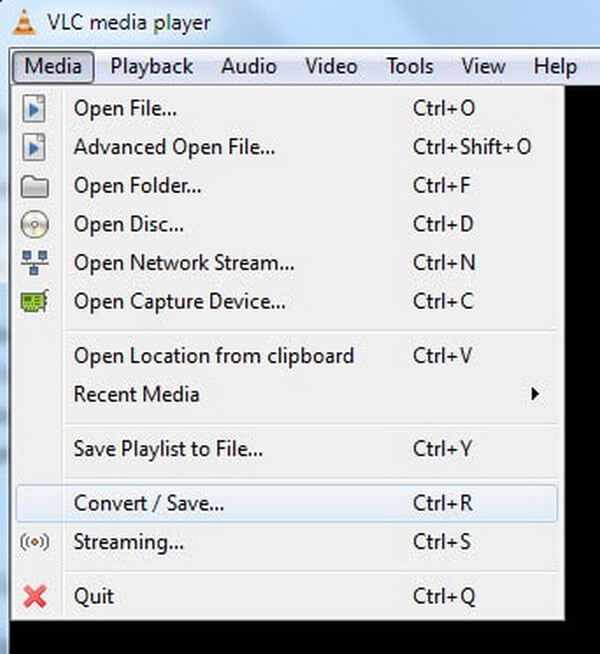
Trin 2Vælg derefter File (Felt) fanen, og vælg derefter Tilføj knap. Vælg HEVC fil, du vil konvertere efterfølgende. Tryk derefter på Konverter / Gem faneblad nederst.
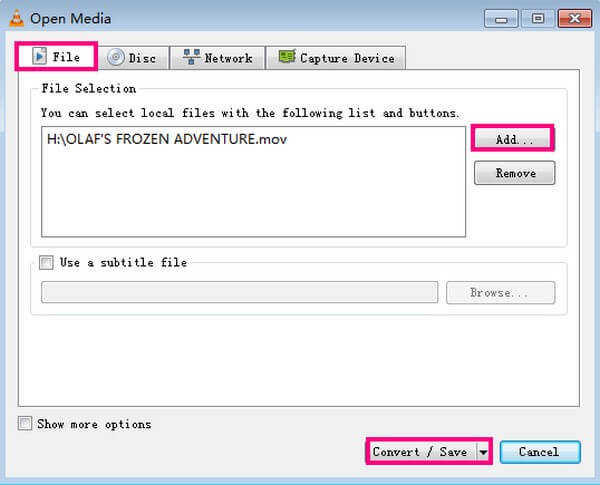
Trin 3I det følgende vindue skal du vælge det ønskede outputformat, MP4. Vælg også navnet og destinationen for filen, før du trykker på Starten knappen for at konvertere videoen.
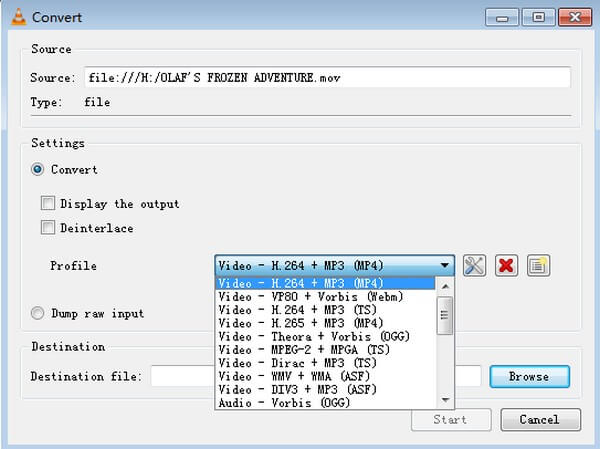
Video Converter Ultimate er den bedste video- og lydkonverteringssoftware, der kan konvertere MPG / MPEG til MP4 med hurtig hastighed og høj output / billed / lydkvalitet.
- Konverter enhver video / lyd som MPG, MP4, MOV, AVI, FLV, MP3 osv.
- Support 1080p / 720p HD og 4K UHD-videokonvertering.
- Kraftige redigeringsfunktioner som Trim, beskær, roter, effekter, forbedring, 3D og mere.
Del 3. Konverter HEVC til MP4 ved hjælp af håndbremse
Et andet tredjepartsværktøj til at konvertere HEVC-filer til MP4 er HandBrake. Dette program kan konvertere næsten ethvert filformat til MP4, MKV og WebM. Det har også grundlæggende redigeringsfunktioner som beskæring og ændring af størrelse. Men nogle mennesker, især begyndere, kan finde det udfordrende at navigere, da dets grænseflade ikke er brugervenlig.
Overhold de krævende instruktioner nedenfor for at konvertere HEVC til MP4 ved hjælp af håndbremse:
Trin 1Hent og installer HandBrake på din computer. Klik på Open Source mulighed på hovedgrænsefladen for at vælge HEVC fil du vil konvertere.
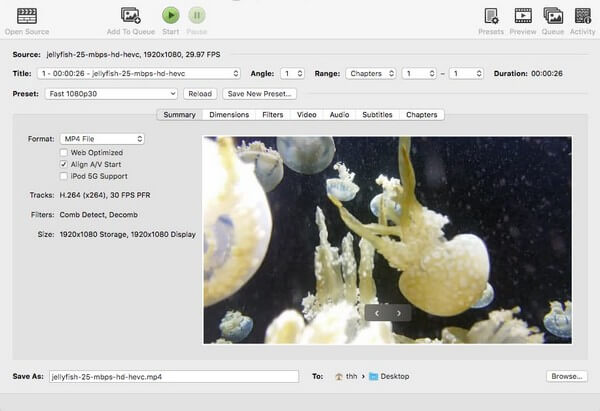
Trin 2Dernæst henvises til Resumé afsnit. Vælg MP4 Fil som din videos outputformat. Du kan også konfigurere de andre muligheder baseret på dit ønskede output.
Trin 3Når du er færdig, skal du trykke på Start-ikonet i det øverste område af grænsefladen for at begynde konverteringsprocessen.
Del 4. Konverter HEVC til MP4 gennem Adobe Premiere Pro
Adobe Premiere er et videoredigeringsprogram skabt af Adobe Inc. Det kan nemt konvertere dine HEVC-videofiler til MP4, men den store ulempe er, at det ikke er gratis. Da dette værktøj er et abonnementsprogram, skal du betale et abonnement. Og forvent, at prisen ikke vil være budgetvenlig. Desuden vil det tage meget af din computers lagerplads. Du skal forberede en computer med god ydeevne og stor lagerplads.
Overhold de krævende instruktioner nedenfor for at lade din HEVC konvertere til MP4 gennem Adobe Premiere Pro:
Trin 1Installer og start Adobe Premiere Pro på din computer. Klik File (Felt) > eksport > Vælg medie.
Trin 2Når dialogboksen vises, skal du konfigurere konverteringsmulighederne. Vælg indstillingerne baseret på dine præferencer.
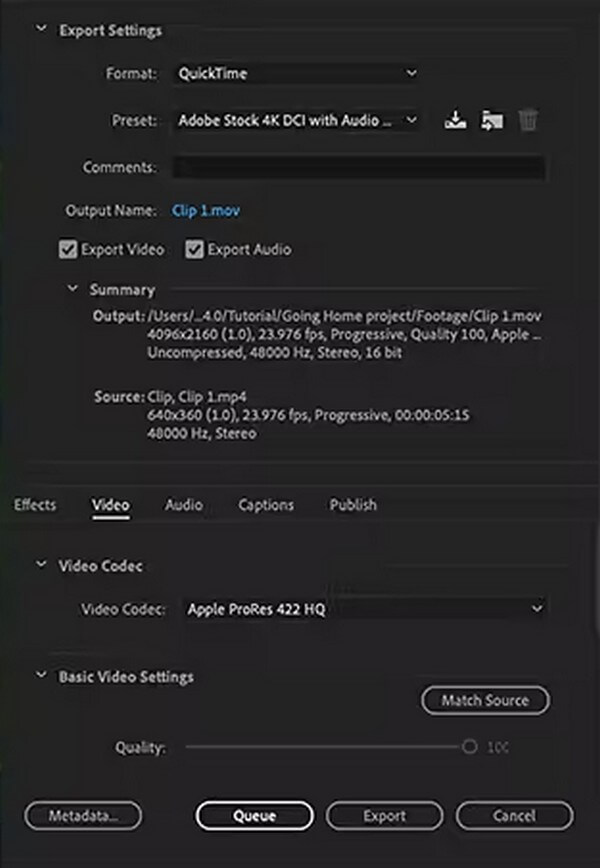
Trin 3Når du er færdig, skal du trykke på Kø knap. Dette vil starte AME program, hvor du kan eksportere videoen.
Video Converter Ultimate er den bedste video- og lydkonverteringssoftware, der kan konvertere MPG / MPEG til MP4 med hurtig hastighed og høj output / billed / lydkvalitet.
- Konverter enhver video / lyd som MPG, MP4, MOV, AVI, FLV, MP3 osv.
- Support 1080p / 720p HD og 4K UHD-videokonvertering.
- Kraftige redigeringsfunktioner som Trim, beskær, roter, effekter, forbedring, 3D og mere.
Del 5. Ofte stillede spørgsmål om HEVC til MP4-konvertere
Hvordan flettes HEVC til .mov-filer?
Du kan bruge FoneLab Video Converter Ultimate. Importer begge filer til programmet og vælg et format til outputfilen. Klik derefter på Indsæt i en fil mulighed, før du konverterer videoerne til én fil. Det er det.
Kan du reducere størrelsen på store MP4-filer efter konvertering?
Ja, du kan. Videokomprimering er den mest effektive løsning i denne sag. Og vi er glade for at kunne fortælle dig, at du ikke behøver at finde og installere andre værktøjer. En af FoneLab Video Converter Ultimate's nøglefunktioner er komprimering. Derfor kan du reducere størrelsen på din fil med det samme efter konvertering af videoen ved hjælp af det samme program.
Konverterer FoneLab Video Converter Ultimate HEVC til MOV?
Ja den kan. Bortset fra at konvertere HEVC-filer til MP4, kan du også konvertere dem til forskellige filformater, såsom MOV, MKV, AVI, ProRes, WEBM, WMV og mere. Ud over, FoneLab Video Converter Ultimate er ikke begrænset til videokonvertering. Du kan også konvertere dine video- eller lydfiler til forskellige lydformater.
Video Converter Ultimate er den bedste video- og lydkonverteringssoftware, der kan konvertere MPG / MPEG til MP4 med hurtig hastighed og høj output / billed / lydkvalitet.
- Konverter enhver video / lyd som MPG, MP4, MOV, AVI, FLV, MP3 osv.
- Support 1080p / 720p HD og 4K UHD-videokonvertering.
- Kraftige redigeringsfunktioner som Trim, beskær, roter, effekter, forbedring, 3D og mere.
Vi håber, at vi kunne hjælpe dig med at finde en løsning gennem denne artikel. Du kan vende tilbage når som helst, hvis du har brug for mere hjælp eller har spørgsmål, spørgsmål osv. Eller gå til FoneLab Video Converter Ultimate websted for at se mere.
